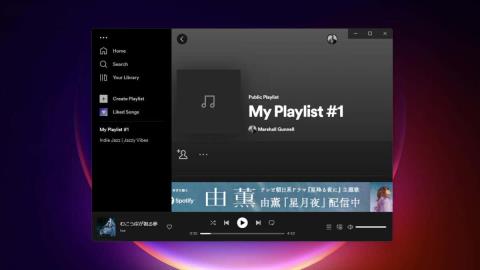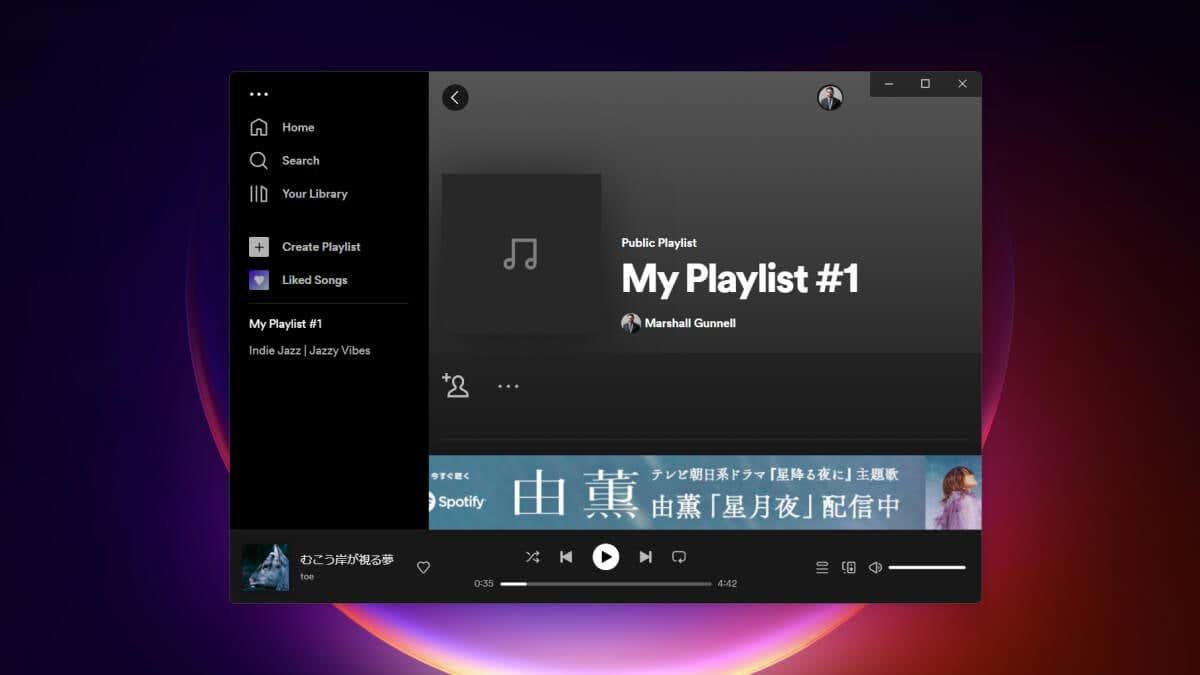Organiser la playlist parfaite est un art, et partager ces playlists avec d’autres rapproche tout le monde. Spotify offre à ses utilisateurs la possibilité de créer et de personnaliser des playlists. Vous tomberez peut-être sur une liste de lecture que vous aimeriez copier et y apporter vos propres modifications, sans repartir de zéro.
Spotify dispose d'un processus convivial pour dupliquer les listes de lecture, vous permettant de créer sans effort une copie et de la personnaliser à votre goût. Une fois que vous saurez comment copier une liste de lecture Spotify, vous pourrez élargir votre collection musicale en un rien de temps.
Table des matières
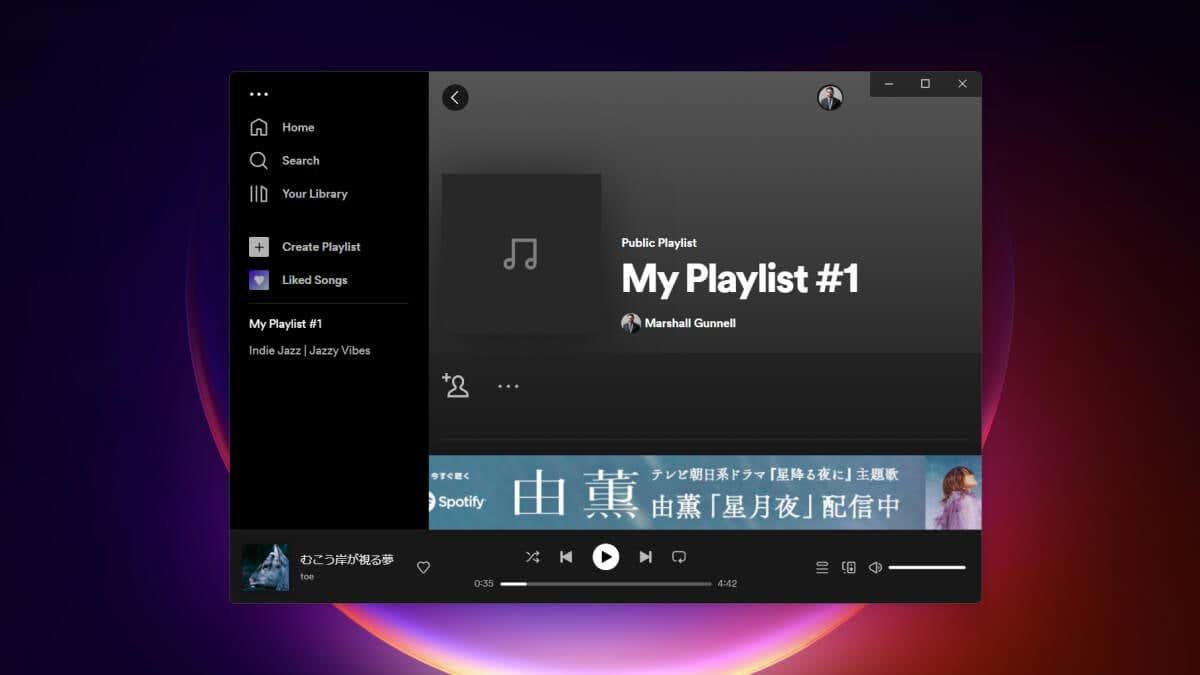
Copier une liste de lecture Spotify (application de bureau)
À l'époque, vous pouviez utiliser cette astuce pour copier une liste de lecture Spotify à la fois à partir de l'application de bureau et de la version navigateur de Spotify . Malheureusement, cela ne fonctionne désormais que pour l’application de bureau. Vous ne pouvez plus copier une playlist à l'aide de Spotify pour le Web.
Suivez ces étapes pour copier une liste de lecture Spotify sur le bureau.
- Ouvrez l'application Spotify sur votre Mac ou PC Windows, puis accédez à la liste de lecture que vous souhaitez copier.
- Cliquez sur la première chanson de la liste de lecture pour la mettre en surbrillance. Ensuite, appuyez sur Ctrl + A (Windows) ou Commande + A (Mac) pour mettre en surbrillance toutes les chansons de la liste de lecture.

- Ensuite, cliquez avec le bouton droit sur l'une des chansons en surbrillance, passez votre curseur sur Ajouter à la playlist , puis sélectionnez Créer une playlist dans le sous-menu.

Vous avez maintenant copié avec succès l'intégralité de la liste de lecture. Par défaut, la playlist hérite du nom de la première chanson de la playlist, mais vous pouvez la renommer. Vous pouvez également ajouter ou supprimer des chansons à la liste de lecture comme bon vous semble.
Copier une liste de lecture Spotify (iOS et Android)
Le processus de copie d'une liste de lecture est beaucoup plus simple sur l'application mobile Spotify.
- Lancez Spotify sur votre appareil iOS ou Android, puis accédez à la liste de lecture que vous souhaitez copier.
- Appuyez sur les trois points horizontaux trouvés sous l'image de la playlist.
- Un menu apparaîtra. Ici, appuyez sur Ajouter à une autre playlist .
- Enfin, appuyez sur Nouvelle playlist en haut de l'écran.
La playlist Spotify est désormais la vôtre.
Maximisez votre expérience Spotify
L'utilisation de la fonction de copie de listes de lecture peut vous aider à tirer le meilleur parti de votre expérience Spotify, vous permettant de plonger plus profondément dans le monde de la musique et d'élargir davantage votre collection.
Grâce à cela, vous pouvez adapter vos listes de lecture à vos préférences, créer des listes de lecture personnalisées pour différentes ambiances et occasions, et partager vos goûts uniques avec vos amis et votre famille. Profitez du pouvoir des listes de lecture et laissez la musique alimenter votre créativité et vous inspirer dans tous les aspects de la vie.